Midjourney AI 画像ジェネレーター

主要機能

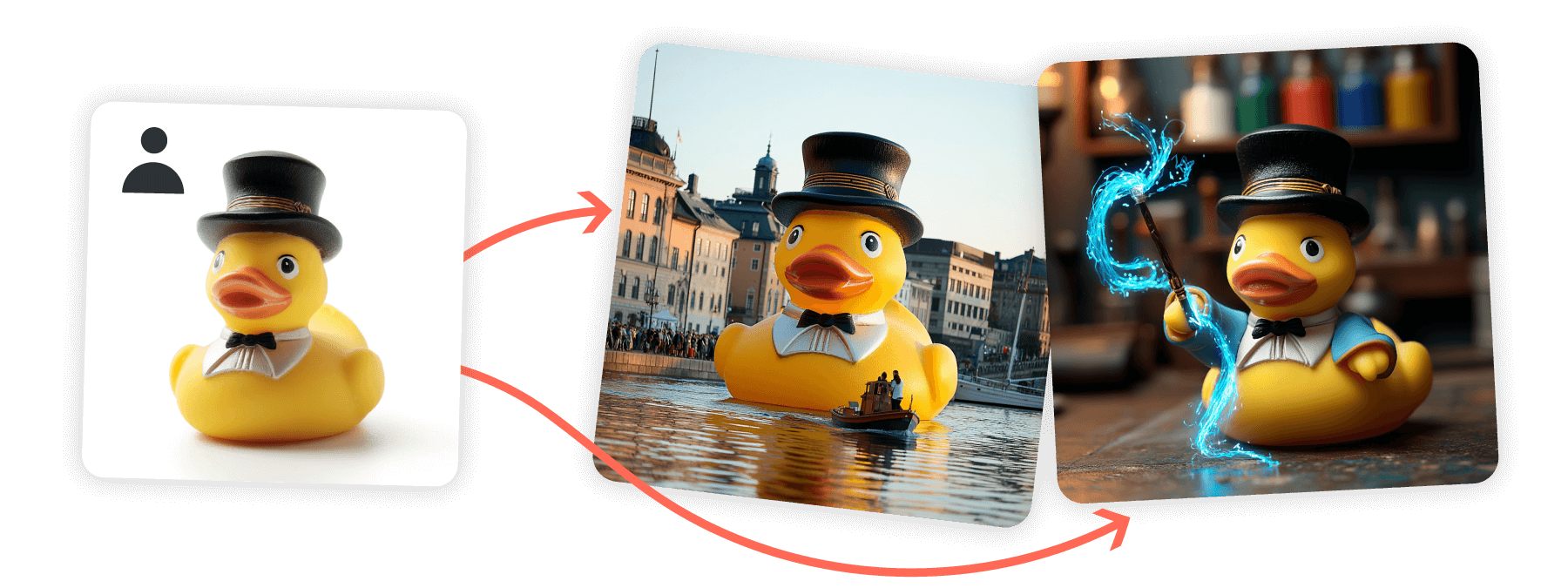
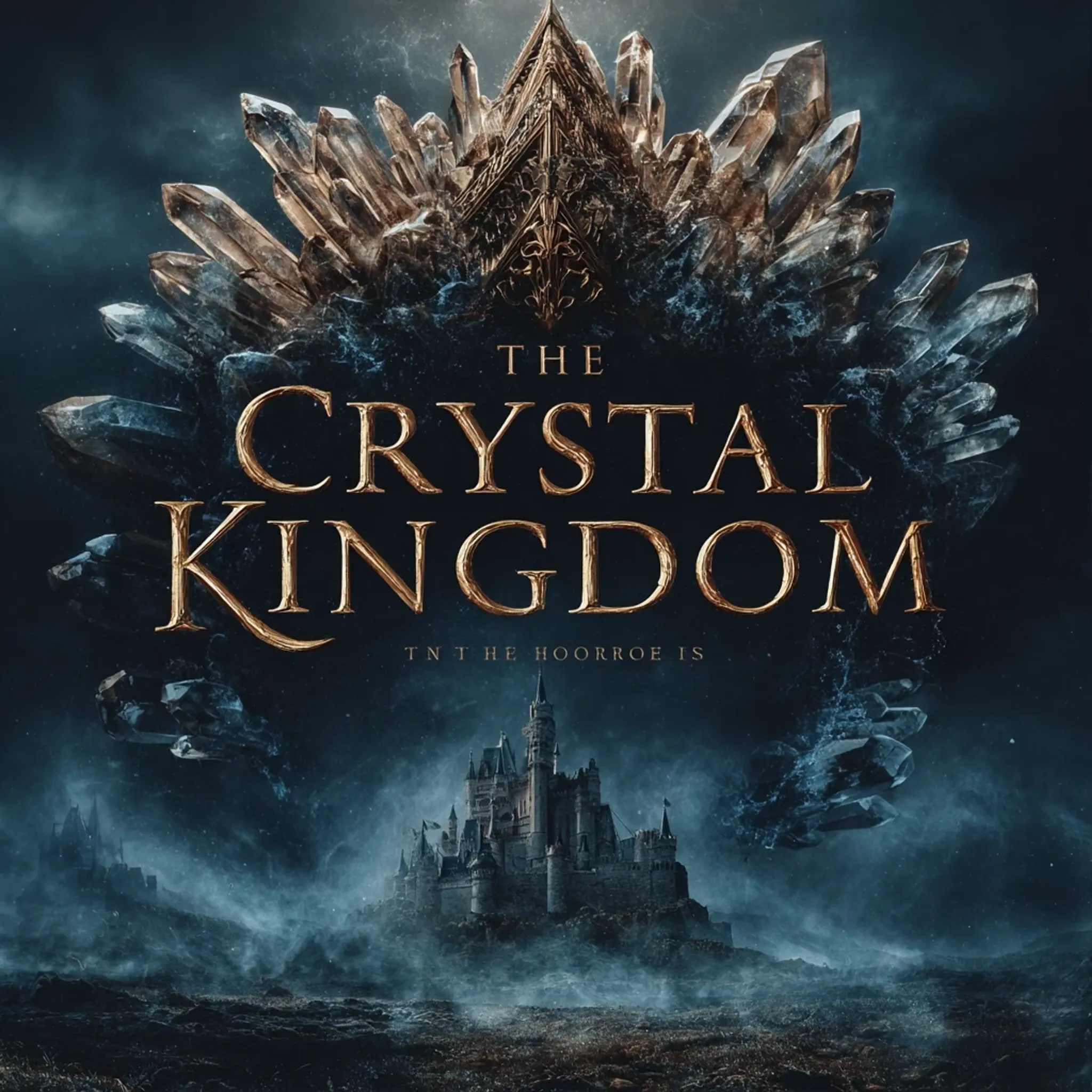
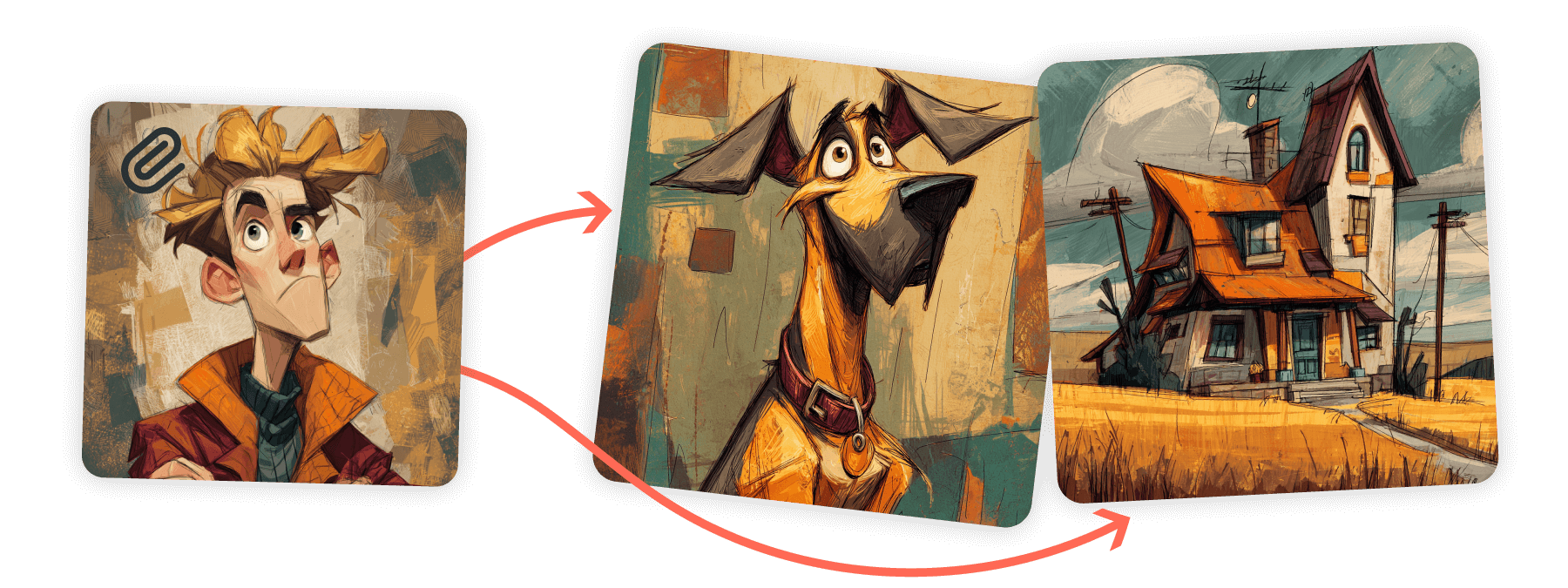
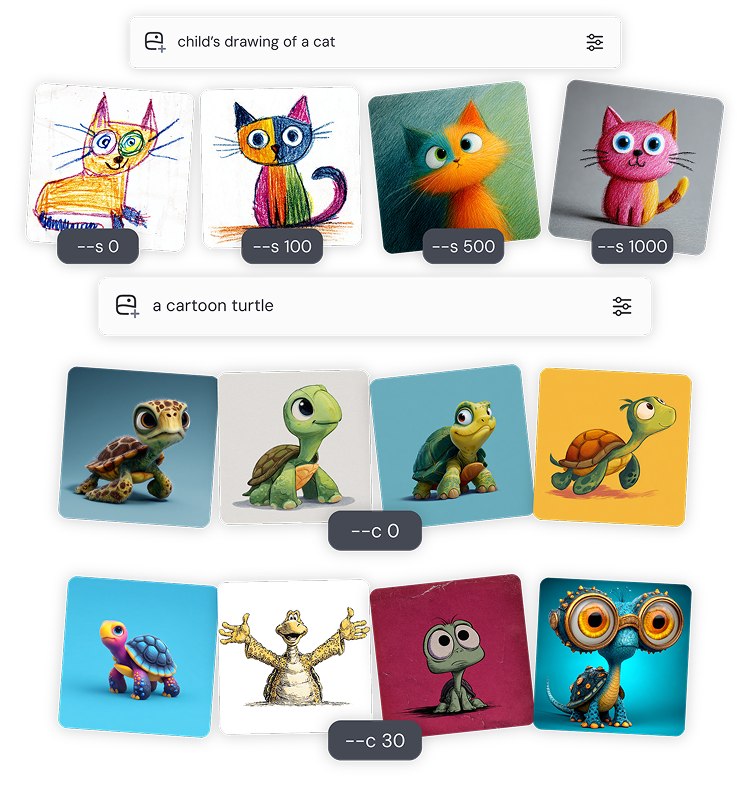
GoEnhance AI で Midjourney 画像モデルを使う方法
モデルを選択
AI 画像ジェネレーター を開いて Midjourney V7 モデルを選びます。
プロンプト入力または参考画像をアップロード
はっきりしたプロンプトか参考画像を用意し、スタイルや構図を指示してください。
パラメータで調整
Stylize、Chaos、アスペクト比、Tile、種子(Seed)などを調整して、ブランドや創造ビジョンに合わせましょう。
Midjourney 画像プロンプトのコツ
プロンプトを構造化する
層ごとに考えましょう:主題 • メディア • 環境 • ライティング • 色彩 • ムード • 構図。明確であるほど、理想的な結果が得られます。
シンプルに保つ
短く集中したフレーズが最も良い結果を生みます。長いリストは避けましょう — 簡潔なプロンプトは Midjourney がアイデアをより速く理解するのに役立ちます。
適切な言葉を選ぶ
鮮明で正確な言葉を使いましょう。「大きい」より「巨大な」「壮大な」などの表現が効果的です。「猫3匹」のような具体的な数字は、曖昧な複数形よりも良い結果につながります。
欲しいものに集中する
欲しくないものではなく、見たいものを記述してください。除外したい場合は否定的な言葉ではなく --no パラメータを使用しましょう。
Seedで一貫性を保つ
同じSeedや参照画像を繰り返し使用することで、キャラクターや色調、全体的なスタイルを複数の画像で一貫させることができます。
アスペクト比とパターン
1:1、3:4、16:9 などの比率で構図をコントロールできます。Tile を使えばシームレスなパターン画像も生成可能です。
テキスト/画像入力による生成例
Midjourney ではテキストプロンプトや参考画像を使って、非常にリアルな画像を生成できます。V7 モデルはプロンプト理解、スタイル一貫性、テクスチャ表現に優れています。
| プロンプト (Prompt) | 生成画像 |
|---|---|
ネオンに照らされた宇宙服を着た宇宙飛行士が木造の日本風茶室でお茶を飲む、吊り灯、茶碗から蒸気、シネマティックな光と影。 |  |
 この昼間の街並みをサイバーパンク夜景に変換 — ネオンライト、反射、未来の乗り物、都市の奥行きと金属の質感を強調。 |  |